Apple Music 擁有非常廣泛的音樂目錄,其中包含許多不同流派和類型的曲目。 在 Apple Music 的幫助下,您一定會發現很多新藝術家。 但是,為了發現更多,您必須考慮訂閱 Apple Music。
話雖如此,下面是關於考慮使用的 Apple Music 計劃類型的討論,這份關於 Apple Music 訂閱的完整指南和常見問題解答將幫助您更多地了解 Apple Music 和 輕鬆獲得免費歌曲.
文章內容 第 1 部分。 Apple Music 訂閱選項有哪些?第 2 部分。如何獲得 Apple Music 學生訂閱?第 3 部分。 我可以在沒有付費訂閱的情況下下載 Apple Music 嗎?
Apple Music 訂閱實際上並不能單獨解決付費和免費帳戶之間的問題。 在付費帳戶下,您可以選擇個人、家庭和學生 Apple Music 訂閱。 在我比較這些付費 Apple Music 訂閱之前,讓我們先區分付費和免費帳戶,讓您決定是否 升級您的帳戶 或沒有。
以下是您在使用付費 Apple Music 訂閱時可能會錯過的內容。
通過免費的 Apple Music 訂閱,您可以體驗以下內容。
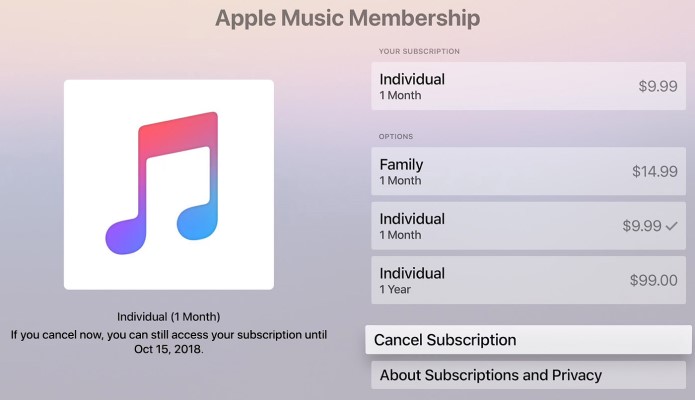
讓我們討論付費帳戶下的不同 Apple Music 訂閱。
個人 Apple Music 訂閱費用為每月 9.99 美元。 從名稱本身來看,它僅供單個帳戶使用。 因此,嚴禁在此 Apple Music 訂閱下共享帳戶。 如果您沒有像您一樣喜歡聽音樂的人,這是一個不錯的選擇。 儘管如此,您仍可以不受任何限制地享受 Apple Music 提供的所有功能。
如果您不打算停止流媒體音樂,而不是一個月的個人計劃,只需選擇一年的個人計劃。 選擇此 Apple Music 訂閱服務將使您全年的開支總計減少 20 美元。 您為此訂閱支付的總金額為 99 美元一整年。
在所有 Apple Music 訂閱中,這一定是最便宜的。 從名稱本身來看,它只能由目標用戶享用。 這僅意味著並非所有人都可以訂閱此 Student Apple Music。 允許使用學生計劃的人僅包括在開設學位課程的學院和大學就讀的學生。 但是,您應該注意,在使用此 Apple Music 訂閱類型後,您的時鐘將立即開始,因為在 48 個月後,這將自動變為個人計劃。
如果你有和你一樣熱愛音樂的朋友或家人,你可以嘗試利用 家庭訂閱計劃. 對於此計劃,您每月需要支付總計 14.99 美元。 此訂閱可以共享給總共六個家庭成員。 你們所有人都可以體驗到與使用個人帳戶相同的功能。
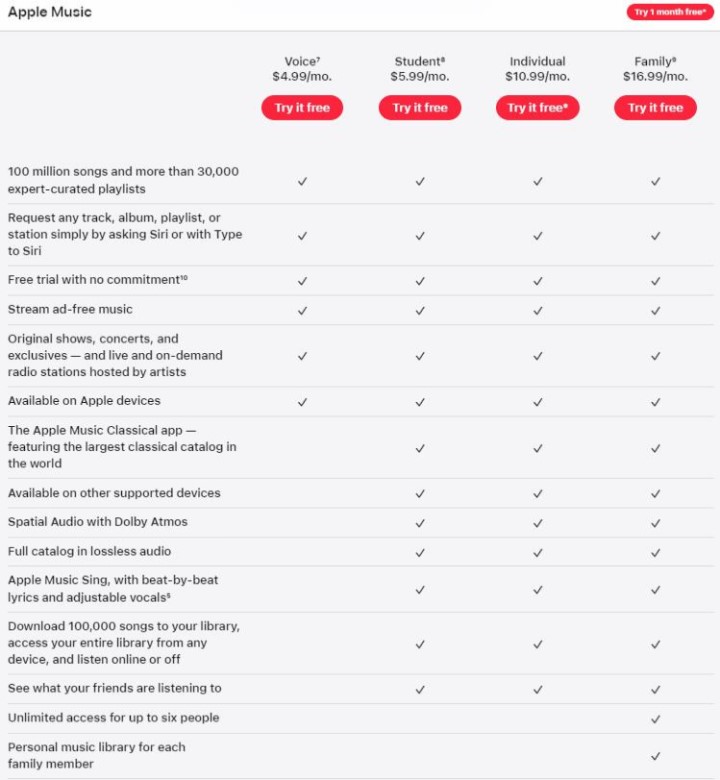
有關的一些細節 學生 Apple Music 折扣 和訂閱已經在上一節中討論過了。 也有人說,要符合此計劃的資格,您必須在學院和大學就讀,並且正在攻讀學士學位、某些特殊課程或研究生學位。
如果您成功使用了 Student 計劃,您也可以享受 Apple TV+。 但是,您應該注意,只有某些地區或國家/地區的學生 Apple Music 訂閱包含在購買帳戶時可供選擇的選項中。
因此,這是有關如何獲得 Apple Music 學生訂閱的步驟。
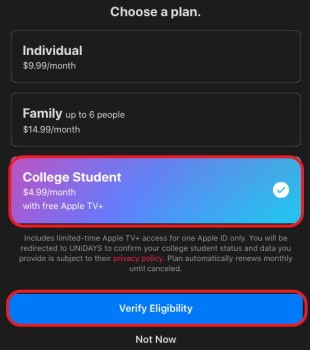
你也可以 點此訪問蘋果官網 獲得 Apple Music 的學生訂閱。
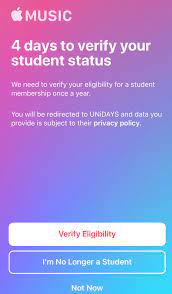
既然剛才提到過你也可以 如果您訂閱了 Student Apple Music,就可以享受 Apple TV+,激活上述功能所需要做的就是單擊並打開 Apple TV 應用程序,然後嘗試觀看任何 Apple TV 節目。 請注意,無法通過家庭共享功能共享對 Apple TV+ 的免費訪問權限。
如果您對 Apple Music 訂閱的了解不夠全面,無法選擇,或者如果您不打算訂閱,是否可以下載 Apple Music 曲目?
要回答這個問題,一般來說是的。 沒有付費的 Apple Music 訂閱,您仍然可以將歌曲保存在您的設備上,但只能通過使用在保存 Apple Music 曲目方面非常熟練的專業工具。 您必須已經意識到 Apple Music 曲目受 DRM 保護,這是無法直接下載它們的主要原因。 因此,您必須使用的工具也必須能夠刪除 DRM。
我強烈推薦在這種情況下使用的工具就是 TuneSolo Apple Music 音樂轉檔器. 這個工具非常完美,尤其是在刪除 DRM 版權、轉換歌曲以及下載它們時。
此轉換器中可用的格式包括 MP3、WAV、FLAC、M4A 等。將曲目轉換為上述任何格式後,您也可以將它們傳輸到您選擇的任何音樂播放器。
此外,在轉換過程之後,接下來就是下載歌曲。 如果歌曲已下載到您的設備,您將能夠 隨時隨地將它們離線流式傳輸。 運用 TuneSolo 此過程的 Apple Music Converter 只會佔用您幾分鐘的時間,因為它的運行速度最高可達 16 倍。 轉換後,您一定會獲得 XNUMX% 優質的歌曲。

以下是您在使用時必須遵循的步驟 TuneSolo Apple Music Converter 將歌曲保存在您的設備上 即使有免費試用的 Apple Music 帳戶.

結論
如果您打算使用付費帳戶,可以選擇多種 Apple Music 訂閱。 上面討論的是您在最終決定購買之前可能需要考慮的重要細節。 另一方面,使用 TuneSolo Apple Music Converter 如果您希望在沒有付費 Apple Music 訂閱的情況下下載歌曲。
版權所有© Posh Import TuneSolo Software Inc. 保留所有權利。
發表評論
1.你的名字
2.您的電子郵件信箱
3.您的評論
提交